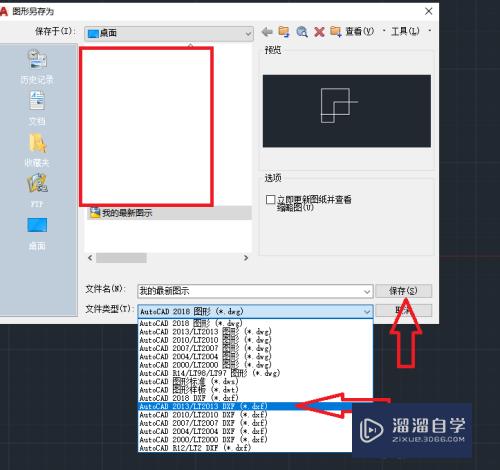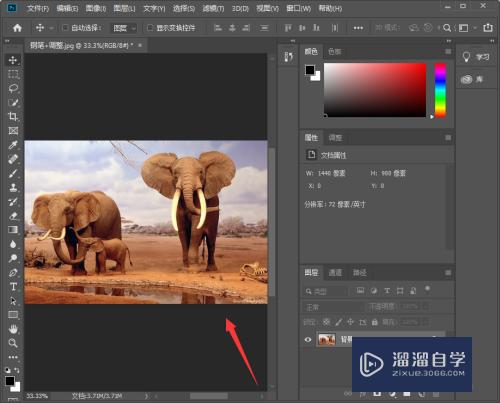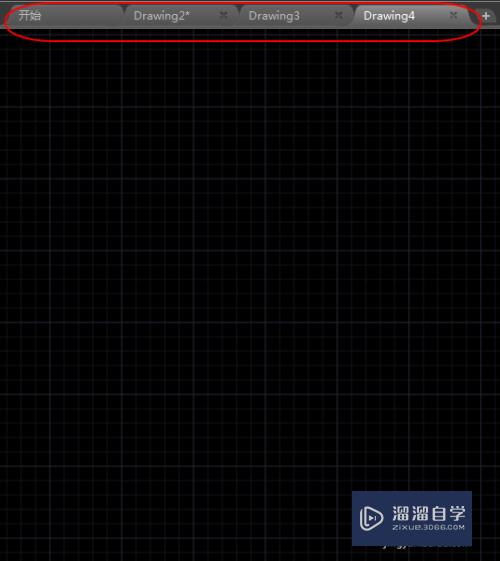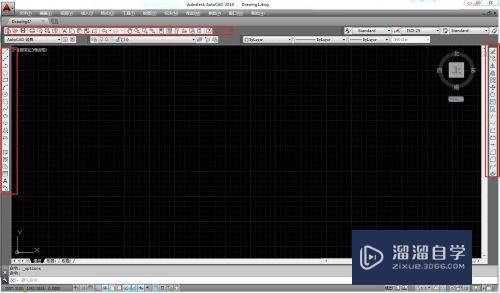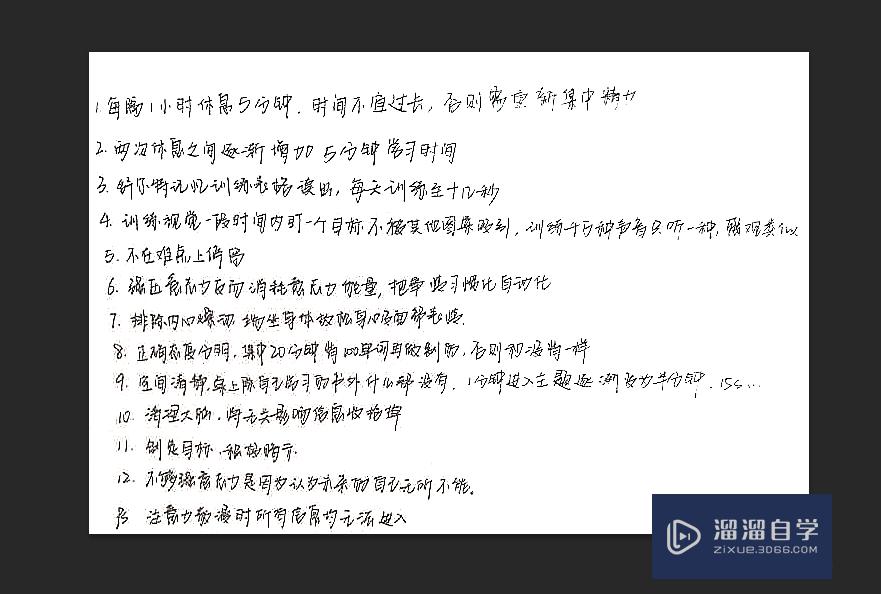CAD正方形中怎么画出内切圆(cad画正方形内切圆怎么画)优质
CAD可以更轻松地解决最严峻的设计挑战。借助其自由形状设计工具能创建所想像的形状。一些图形画好之后。还需要在内部添加内切圆。那么今天就以CAD正方形中怎么画出内切圆为例。来告诉大家。
云渲染农场还有超多“CAD”视频课程。欢迎大家点击查看
工具/软件
硬件型号:雷神(ThundeRobot)911Zero
系统版本:Windows7
所需软件:CAD2010
方法/步骤
第1步
连接正方形对角线。确定内切圆圆心。
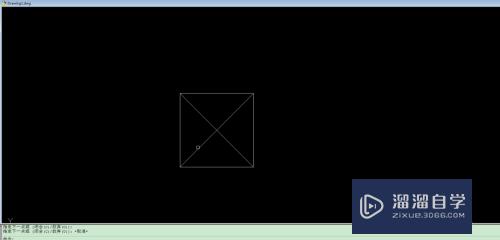
第2步
然后过圆心做垂直于正方形任一一边的垂线

第3步
输入圆的快捷键“C”+空格。通过圆心以及半径确定内切圆。
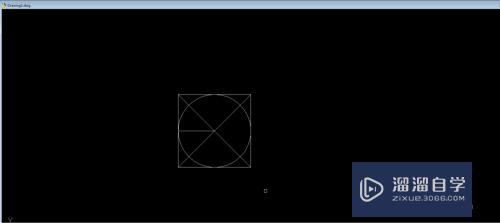
以上关于“CAD正方形中怎么画出内切圆(cad画正方形内切圆怎么画)”的内容小渲今天就介绍到这里。希望这篇文章能够帮助到小伙伴们解决问题。如果觉得教程不详细的话。可以在本站搜索相关的教程学习哦!
更多精选教程文章推荐
以上是由资深渲染大师 小渲 整理编辑的,如果觉得对你有帮助,可以收藏或分享给身边的人
本文标题:CAD正方形中怎么画出内切圆(cad画正方形内切圆怎么画)
本文地址:http://www.hszkedu.com/69519.html ,转载请注明来源:云渲染教程网
友情提示:本站内容均为网友发布,并不代表本站立场,如果本站的信息无意侵犯了您的版权,请联系我们及时处理,分享目的仅供大家学习与参考,不代表云渲染农场的立场!
本文地址:http://www.hszkedu.com/69519.html ,转载请注明来源:云渲染教程网
友情提示:本站内容均为网友发布,并不代表本站立场,如果本站的信息无意侵犯了您的版权,请联系我们及时处理,分享目的仅供大家学习与参考,不代表云渲染农场的立场!